Beim Anzeigen einer Kalkulationstabelle interagieren Sie mit Livedaten. Sortieren und filtern Sie Spalten, oder erweitern Sie PivotTables, um Beziehungen und Trends anzuzeigen. Neuberechnen von Werten und Aktualisieren der Daten
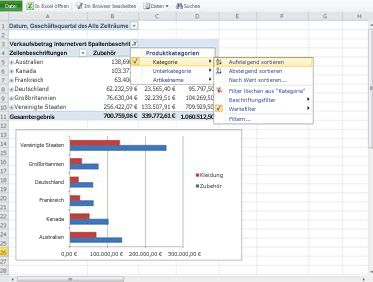
Wechseln Sie zu einer Dokumentbibliothek auf Ihrer SharePoint-Website, und klicken Sie dann auf den Link, der der Excel-Arbeitsmappe zugeordnet ist.
Excel für das Web öffnet die Arbeitsmappe in einem Modus, in dem Sie Daten anzeigen, sortieren, filtern, neu berechnen und aktualisieren können.
Bearbeiten eines Arbeitsblatts im Browser
Wenn Sie im Browser bearbeiten, können Sie Daten ändern, Formeln eingeben oder bearbeiten, Tabellen und Diagramme erstellen und einfache Formatierungen innerhalb der Kalkulationstabelle anwenden.
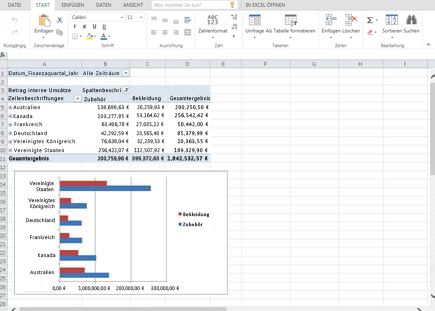
-
Wechseln Sie zu einer Dokumentbibliothek auf Ihrer SharePoint-Website, und klicken Sie dann auf den Link, der der Excel-Arbeitsmappe zugeordnet ist.
-
Klicken Sie auf "Im Browser bearbeiten".
Wenn Sie Änderungen an der Arbeitsmappe vornehmen möchten, die nicht im Browser verfügbar sind, gehen Sie wie hier vor:
-
Klicken Sie auf der Registerkarte "Start"auf "In Excel öffnen".
-
Speichern Sie die Arbeitsmappe in Excel. Es wird wieder auf der SharePoint-Website gespeichert.
Gleichzeitiges Zusammenarbeiten an einem Arbeitsblatt
Haben Sie einen Anmeldebogen oder ein Gruppenprojekt? Sie können mit anderen Personen gleichzeitig an derselben Arbeitsmappe zusammenarbeiten. Sie können eine Liste nicht mehr per E-Mail versenden oder darauf warten, dass Ihr Teamkollege sie wieder auf der SharePoint-Website eincheckt.
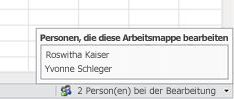
-
Klicken Sie auf den Link, der der Excel-Arbeitsmappe zugeordnet ist, und kopieren Sie dann die im Webbrowser angezeigte URL in eine E-Mail oder Chatnachricht, die Sie an die Personen senden, mit der Sie arbeiten möchten.
-
Klicken Sie in Excel Web App auf "Im Browser bearbeiten", um die Arbeitsmappe zu bearbeiten.
Die Empfänger Ihrer Nachricht können auf den gesendeten Link klicken und die Arbeitsmappe bearbeiten, während Sie sie bearbeiten. Sie sehen die Änderungen der anderen, während sie vorgenommen werden.










